Bên cạnh các gói Zoom chuyên dụng cho giáo dục (Zoom Education), chuyên dụng cho kinh doanh thương mại (Zoom Business, Enterprise), Zoom còn cung cấp thêm nền tảng Zoom For Government với nhiều tính năng nổi bật, chuyên dụng cho các cuộc họp, sự kiện hành chính của nhà nước, chính phủ. Vậy Zoom For Government có những gì nổi bật? Cùng tìm hiểu ngay 6 tính năng nổi bật nhất của Zoom For Government dành cho nhân viên, viên chức nhà nước qua bài viết sau.
Nội dung bài viết
Toggle6 tính năng nổi bật nhất của Zoom for Government
Chế độ xem Immersive View
Chế độ xem Immersive View cho phép chủ phòng sắp xếp tối đa 25 người tham gia vào phòng họp trên một nền ảo duy nhất, đưa mọi người lại gần với nhau hơn vào một khung cảnh, tạo điều kiện kết nối và cộng tác trong một không gian họp ảo đồng nhất. Tính năng này rất phù hợp cho các buổi training, tạo hội đồng cho các diễn giả trên diễn đàn công khai hoặc tạo môi trường hấp dẫn cho các cuộc họp nhóm,…
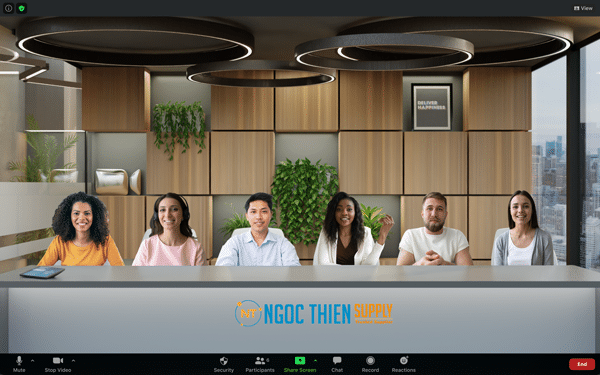
Chèn thêm Watermark
Để giúp bảo vệ quyền riêng tư của thông tin được chia sẻ trong cuộc họp và ngăn rò rỉ thông tin bí mật ra bên ngoài, chủ phòng có thể bật 2 loại Watermark của Zoom như dưới đây :
- Chèn Watermark vào hình ảnh: Chèn watermark (hình mờ) lên màn hình được chia sẻ, bao gồm một phần địa chỉ email của người tham gia cuộc họp. Hình ảnh được chèn sẽ nằm rải rác trên nội dung được chia sẻ.
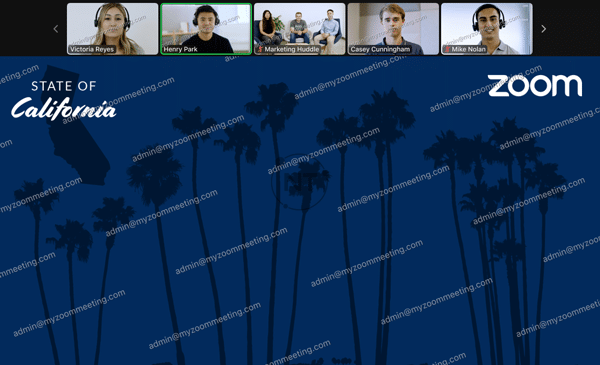
2. Watermark âm thanh: nhúng thông tin của người dùng dưới dạng dấu không nghe được trong bất kỳ bản ghi âm cuộc họp ngoại tuyến nào. Nếu tệp âm thanh được chia sẻ mà không được phép, Zoom có thể giúp xác định người tham gia nào đã ghi lại cuộc họp.
Bảng thông báo kỹ thuật số
Bảng thông báo kỹ thuật số cho phép chia sẻ hình ảnh, video hoặc trang web trên màn hình Zoom Rooms khi phòng họp không được sử dụng trong Zoom Meetings. Bạn cũng có thể tạo một phòng chỉ dành cho Bảng thông báo kỹ thuật số, dùng để hiển thị nội dung trên màn hình ở các khu vực công cộng mà không cần triển khai Zoom Room đầy đủ. Nội dung có thể được đặt ở cấp độ phòng, tầng, vị trí hoặc tài khoản. Bảng thông báo kỹ thuật số giúp hiển thị các thông báo và thông tin trong các tòa nhà liên bang, tổ chức các cuộc họp của ủy ban hoặc cơ quan, giúp định hướng và tổ chức các sự kiện công khai, đồng thời hiển thị thông tin đầy đủ về cuộc họp.
Kiểm soát bảo mật trong cuộc họp
Zoom Meeting đi kèm với biểu tượng bảo mật (Security) và tập hợp các tính năng kiểm soát trong cuộc họp giúp người dùng Zoom Government có thể bảo vệ cuộc họp của họ khỏi những vị khách không mời. Với các điều khiển của biểu tượng bảo mật, chủ phòng có thể:
- Quản lý chia sẻ màn hình
- Khóa cuộc họp
- Thiết lập xác thực hai yếu tố
- Xóa những người tham gia gây rối
- Tắt video, tắt tiếng người tham gia
- Tạm dừng các hoạt động của người tham gia
- Tắt truyền tệp
- Tắt trò chuyện riêng tư
- Báo cáo người dùng
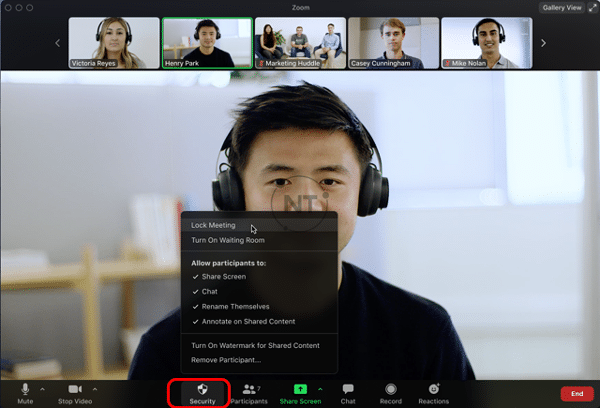
Nên lưu ý đến những kiểm soát bảo mật vô cùng hữu ích này của Zoom, đồng thời hướng dẫn những người dùng khác cách sử dụng chúng khi cần thiết, giúp quản lý và bảo mật trải nghiệm Zoom Meeting hiệu quả hơn.
Xác thực cho các cuộc họp và hội thảo trên webinar
Quản trị viên có thể bật tính năng hồ sơ xác thực để yêu cầu những người tham gia cuộc họp hoặc những người tham dự hội thảo trên webinar phải đăng nhập vào tài khoản Zoom trước khi tham gia một phiên họp trực tuyến. Thao tác này giúp tăng thêm một lớp bảo mật bổ sung. Ngoài ra, có thể giới hạn quyền truy cập đối với những người dùng Zoom có địa chỉ email khớp với một miền nhất định hoặc ngăn người dùng trong các miền cụ thể tham gia các cuộc họp hoặc hội thảo trên web. Điều này có thể hữu ích nếu bạn muốn giới hạn danh sách người tham gia ở những người dùng đã được xác minh hoặc người dùng từ một cơ quan hoặc tổ chức nhất định. Đối với các phiên tòa, phiên họp báo hoặc họp hội đồng thành phố kín, việc thêm tính năng xác thực người dùng cho cuộc họp hoặc hội thảo webinar hoặc giúp bảo mật các thông tin liên lạc quan trọng của bạn.
Nomadic E911
Zoom Phone Nomadic E911 cung cấp khả năng giám sát vị trí của người dùng ngay cả khi họ di chuyển xung quanh – cho dù đó là khu vực thiên tai, tình huống khủng hoảng, nhiệm vụ tìm kiếm và cứu hộ, v.v. – để đảm bảo vị trí của người dùng được cập nhật trong trường hợp khẩn cấp. Các cuộc gọi của Zoom Phone E911 cho phép gửi cảnh báo hoặc lời cầu cứu của người gặp nạn đến nhóm cứu hộ nội bộ của công ty thông qua qua nhắn tin, gọi điện và gửi email, đồng thời liên hệ với nhân viên điều phối khẩn cấp. Trong phần tin nhắn cảnh báo, đội cứu hộ cũng có thể kích hoạt Bảng thông báo kỹ thuật số để giúp người ứng cứu có thể xác định vị trí người cần hỗ trợ.
Các tính năng này có sẵn cho cả người dùng Zoom for Government và Zoom thương mại. Chúng có thể giúp các nhân viên chính phủ – bất kể họ cần nền tảng nào – sắp xếp hợp lý cách họ phục vụ các cử tri và thực hiện các hoạt động thông qua khả năng hợp tác liền mạch.
Đảm bảo tuân thủ các yêu cầu nghiêm ngặt của Chính phủ Liên bang, nền tảng hội nghị trực tuyến Zoom for Government mang lại trải nghiệm trực quan và an toàn không kém gì Zoom thương mại. Cả hai phiên bản của nền tảng này đều có thể mở rộng và hoạt động linh hoạt, mang lại cho các tổ chức chính phủ những gì thực sự cần thiết để đạt được mục tiêu trong khi vẫn giúp bảo vệ thông tin quan trọng được chia sẻ trên nền tảng.
Zoom for Government đã được ủy quyền ở Cấp độ FedRAMP Moderate và đã đạt được Cấp độ 4 của Department of Defense Impact dành cho Zoom Meetings từ Bộ Không quân. Zoom for Government cũng hỗ trợ mật mã FIPS 140-2, tuân thủ HIPAA và có hơn 300 kiểm soát NIST.c
Xem thêm:
10 bí quyết hay để giới thiệu nhân sự mới qua họp trực tuyến
Thông tin liên hệ
CÔNG TY TNHH CUNG ỨNG NGỌC THIÊN
Điện thoại/Zalo: 028 777 98 999
Hotline kỹ thuật: 1900099978
Email: info@vnsup.com






